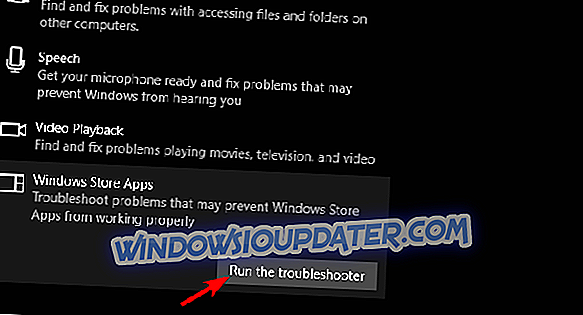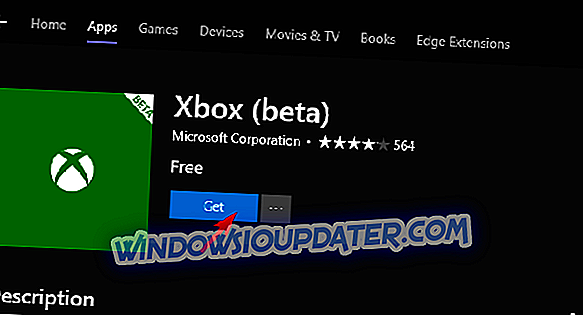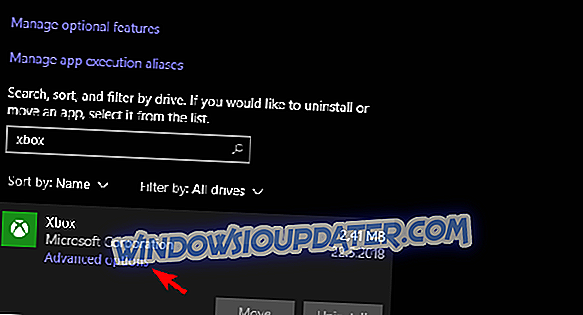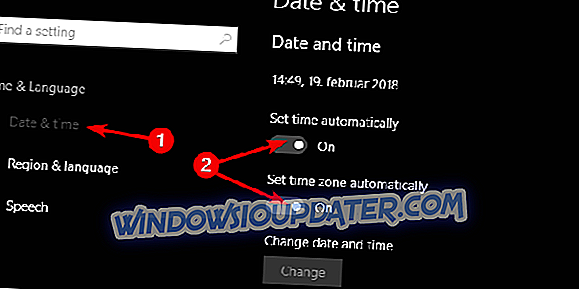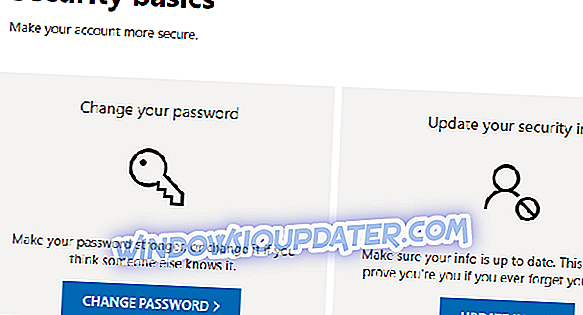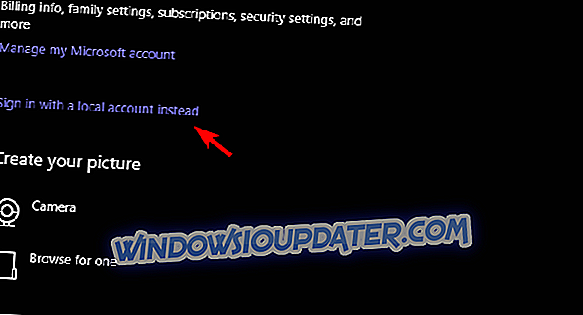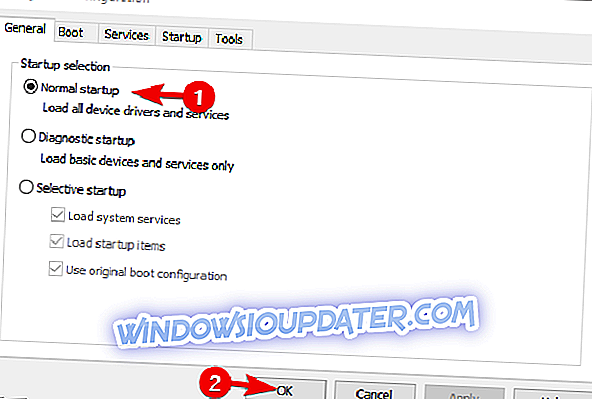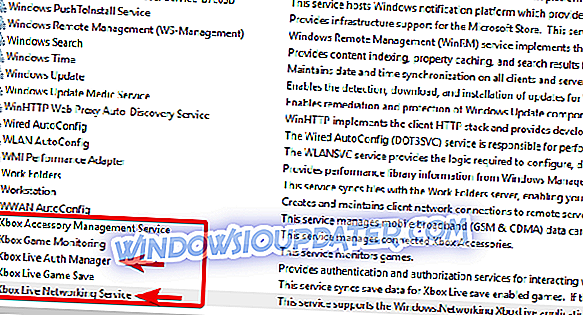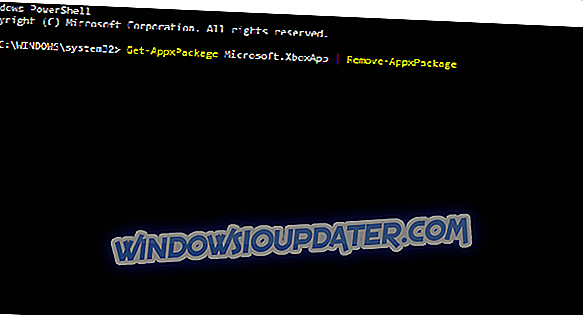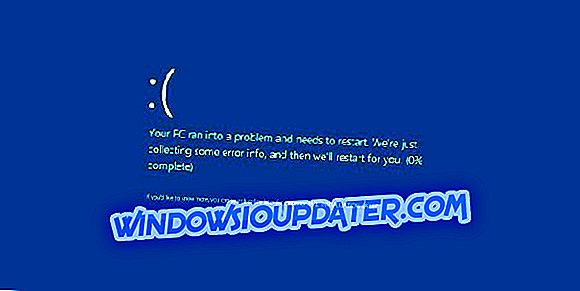Vzhledem k tomu, že byla zavedena, aplikace Xbox App byla sužována problémy. Tento společník Xbox má důležitou roli v herním ekosystému společnosti Microsoft, zejména díky funkcím platformy. Nicméně, soudě podle zpráv, rozmanitost chyb a celkový nevýrazný výkon na Windows 10 hovoří o tom. Jedním z běžných chyb přihlášení je kód „0x83750007“. Dnes se pokusíme vyřešit problém.
Jak mohu opravit Xbox přihlášení chyba 0x83750007?
- Spustit Poradce při potížích s aplikacemi aplikací
- Zkontrolujte připojení
- Aktualizujte aplikaci Xbox App
- Obnovení aplikace Xbox App
- Zkontrolujte datum a čas
- Změňte svá pověření a zkuste to znovu
- Odeberte účet Microsoft a zkuste se přihlásit
- Vyberte možnost Normální spouštění
- Zkontrolujte služby
- Přeinstalujte aplikaci Xbox App
1: Spustit Poradce při potížích s aplikacemi aplikací
Aplikace Xbox App je dodávána předinstalovaná ve Windows 10 se všemi ostatními typy bloatware. Samozřejmě, co je pro ně bloatware, je to spíše užitečné pro ostatní. Alespoň pokud to bude fungovat. Nyní, skutečnost, že se jedná o aplikaci pro Windows 10, vám umožní řešit všechny problémy jednoduchým spuštěním nástroje pro odstraňování problémů.
Zde je návod, jak spustit vyhrazený poradce při potížích v systému Windows 10:
- Otevřete Nastavení .
- Zvolte Aktualizace a zabezpečení .
- V levém menu vyberte položku Poradce při potížích .
- Přejděte dolů a rozbalte položku Poradce při potížích s aplikací Store .
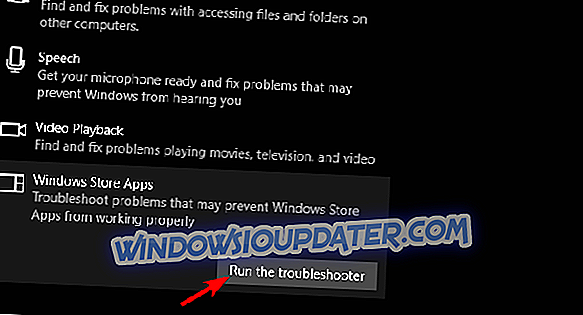
- Spusťte Poradce při potížích.
2: Zkontrolujte připojení
Tyto a podobné chyby se většinou vyskytují v důsledku integrálních problémů v aplikaci. Vzhledem k tomu, že přístup k účtu Xbox a Xbox Live vyžaduje připojení, stojí za to se podívat na síť. Existují některé věci, které byste měli vyzkoušet, protože některé zprávy hovoří o zablokování služby Xbox Live. Pro některé to byl firewall routeru, zatímco jiní měli problémy s Windows Firewallem a firewally, které poskytuje třetí strana
Zde je několik kroků, které můžete vyzkoušet před přihlášením a doufat, že toto usnesení bude:
- Restartujte počítač a směrovač.
- Zkontrolujte, zda je připojen kabel LAN.
- Přejděte do brány firewall a povolte Xbox (a přidruženým službám) volně komunikovat.
- Zakázat všechny brány firewall jiných výrobců.
- Flash DNS.
- READ ALSO: Oprava: Xbox App Server blokováno připojení v systému Windows 10
3: Aktualizace aplikace Xbox App
Aktualizace aplikace může také pomoci. I když jsou aktualizace pro všechny aplikace automaticky spravovány, stojí za to vyzkoušet ruční přístup. Vzhledem k tomu, že aplikaci nelze aktualizovat, můžete vyzkoušet verzi Beta. Možná, že aktuální iterace má problémy a další v řadě by mohla poskytnout opravu. Nemůžeme si být jisti, jaké výsledky to bude, ale to vás nebude stát.
Chcete-li aktualizovat aplikaci Xbox, postupujte takto:
- Otevřete aplikaci Microsoft Store .
- Vyhledejte konzolu Xbox Beta a otevřete aplikaci Xbox (Beta) .
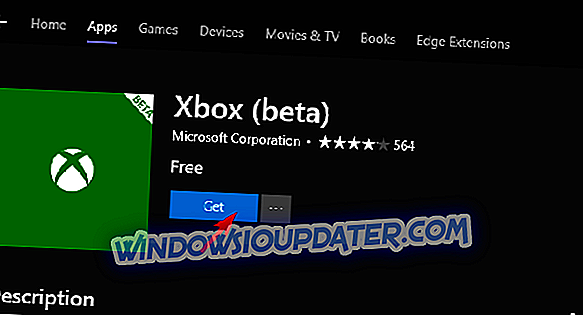
- Nainstalujte ji a zkuste se přihlásit.
Protože to není stabilní verze, očekávejte další problémy. Mělo by to však přinejmenším umožnit přihlášení, takže je zatím ponechte.
4: Reset aplikace Xbox App
Pokud je aktualizace krok vpřed, resetování aplikace je o krok zpět od případné vadné verze. Tato možnost je vhodná pro všechny druhy podivného chování aplikací Microsoft Store. A budeme vědět, že celý ekosystém je poněkud znepokojivě nespolehlivý. Ať tak či onak, zkuste resetovat aplikaci a může to přijít s výplatou.
Postupujte takto:
- Otevřete Nastavení .
- Zvolte Aplikace .
- V části Aplikace a funkce vyhledejte Xbox .
- Rozbalte ji a otevřete Rozšířené možnosti .
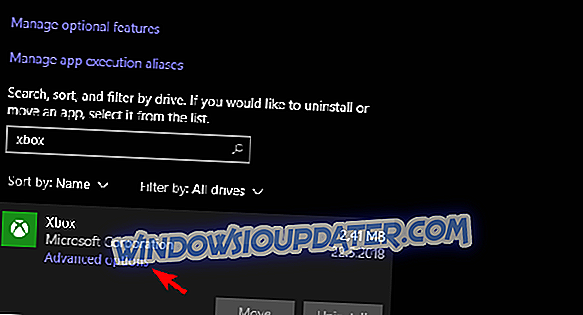
- Klepněte na tlačítko Obnovit .
5: Zkontrolujte datum a čas
Chcete-li se připojit k vyhrazenému serveru Xbox, nemůžeme mít žádný časový rozdíl. Pokud nastavení data a času nejsou správné, pravděpodobně narazíte na stánek. Proto doporučujeme, abyste potvrdili, že datum a čas jsou správně nastaveny. Abychom se vyhnuli dalším obavám, doporučujeme nastavit automatické možnosti času a data získané online.
Zde je to, co musíte udělat:
- Klepněte pravým tlačítkem na Start a otevřete Nastavení z nabídky Napájení.
- Vyberte možnost Čas a jazyk.
- V části Datum a čas aktivujte možnost ' Nastavit čas automaticky ' a 'Vybrat časové pásmo automaticky'.
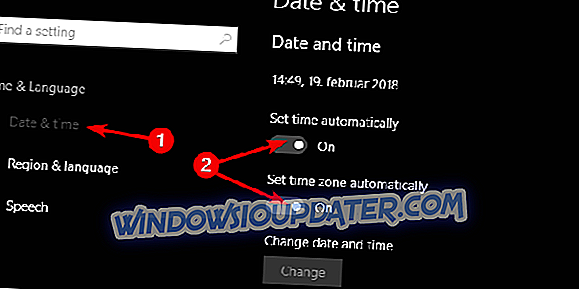
6: Změňte svá pověření a zkuste to znovu
I když se jedná o řešení s dalekosáhlým přístupem, může to pomoci. Pokud jste se pokusili přihlásit vícekrát za sebou, může být poškozena přihlašovací sekvence. Proto doporučujeme resetovat heslo a pokusit se znovu přihlásit. Doufejme, že se to bude zabývat chybou a budete mít přístup ke svému účtu.
Obnovení pověření Xbox Live je následující:
- Přejděte na stránku Základy zabezpečení .
- Přihlaste se pomocí účtu Microsoft přidruženého k Xbox.
- Klikněte na možnost Změnit heslo .
- Změňte své aktuální heslo a znovu otevřete aplikaci Xbox.
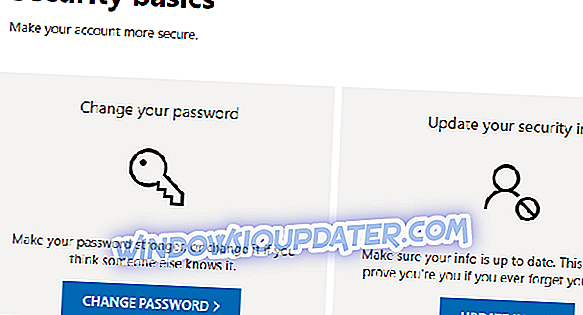
- Zkuste se přihlásit pomocí nového hesla a podívejte se, jak to funguje.
7: Odstraňte účet Microsoft a zkuste se přihlásit
Pokud to nebude fungovat, máme podobné řešení. Pravděpodobně používáte stejný účet společnosti Microsoft pro správu systému Windows 10 a přihlášení k aplikaci Xbox App. Zdá se, že to není žádný zjevný důvod. Někteří uživatelé byli nakonec schopni přihlásit se do účtu Xbox přepnutím na místní účet namísto účtu Microsoft.
Zde je to, co musíte udělat:
- Otevřete Nastavení.
- Zvolte Účty .
- Přihlaste se pomocí místního účtu .
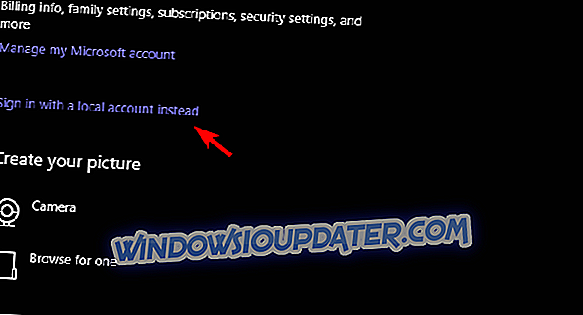
- Přejděte do aplikace Xbox a zkuste se znovu přihlásit.
8: Zvolte Normální boot
Toto je místo, kde hlavní systémové nastavení vměšování přichází do hry. Z nějakého důvodu vlastní možnosti spouštění automaticky zakazují příslušné služby Xbox. To není pravidlo, vůbec ne, ale protože jsme pomalu vyčerpávající možnosti, můžete to jít. Nebude vám to nic stát a vždy můžete změnit způsob, jakým počítač začne později.
Chcete-li vynutit výchozí nastavení spuštění, postupujte podle těchto pokynů:
- Na panelu Hledat v systému Windows zadejte příkaz msconfig a otevřete položku Konfigurace systému .
- Na kartě Obecné vyberte možnost Normální spuštění a klepněte na tlačítko OK.
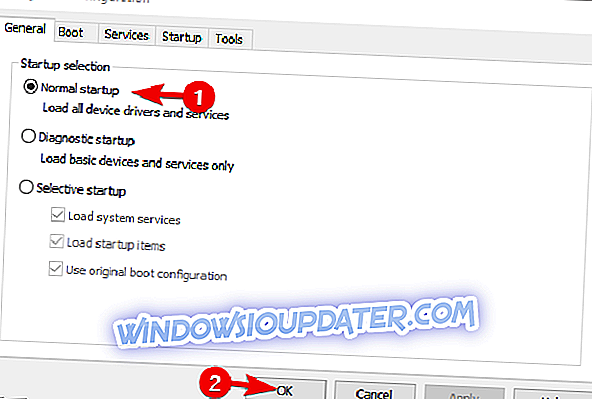
- Restartujte počítač a vyhledejte změny.
9: Zkontrolujte služby
Dalším krokem jsou nyní vyhrazené služby Xbox. Potřebujeme, abyste potvrdili, že jsou spuštěny, když je aplikace otevřena. Existuje více služeb spojených s Xbox v systému Windows 10, ale nejdůležitější, týkající se chyby po ruce, jsou Xbox Live Networking Service a Xbox Live Auth Manager. Pokud jsou vypnuty, nebudete se moci přihlásit k účtu Xbox.
Zde je to, co musíte udělat:
- Otevřete aplikaci Xbox a minimalizujte ji.
- Na panelu Hledat systému Windows zadejte ze seznamu výsledků Služby a otevřete Služby .
- Stiskněte „ X “ a měli byste vidět několik služeb souvisejících s Xboxem .
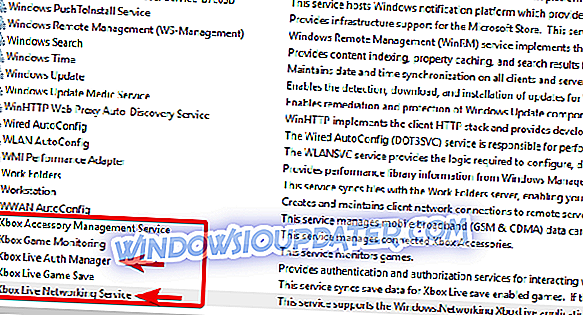
- Klepněte pravým tlačítkem myši na Xbox Live Networking a klepněte na tlačítko Start v kontextové nabídce.
- Opakujte postup pro Xbox Live Auth Manager .
- Zkuste se znovu přihlásit.
10: Přeinstalujte aplikaci Xbox App
Konečně, pokud vám žádné z předchozích řešení nepomohlo vyřešit problém, můžeme doporučit pouze dvě možnosti. První z nich je kompletní přeinstalace aplikace Xbox prostřednictvím PowerShell. Pokud se vám to nepodaří, můžete počítač obnovit na tovární hodnoty a doufejme, že se při obnově systému chyba „0x83750007“ znovu neobjeví.
Chcete-li znovu zaregistrovat (přeinstalovat) aplikaci Xbox v systému Windows 10, postupujte takto: \ t
- Klepněte pravým tlačítkem na Start a otevřete PowerShell (Admin) .
- V příkazovém řádku zkopírujte a vložte následující příkazy po jednom a stiskněte klávesu Enter po každém:
- Get-AppxPackage Microsoft.XboxApp | Remove-AppxPackage
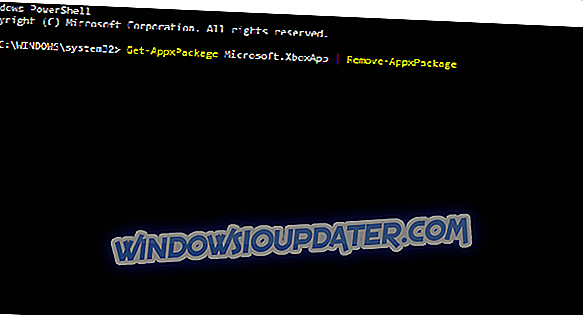
- PowerShell -ExecutionPolicy Unrestricted -Command „& {$ manifest = (Get-AppxPackage * XboxApp *). InstallLocation + 'AppxManifest.xml'; Add-AppxPackage -DisableDevelopmentMode -Register $ manifest} ”
- Get-AppxPackage Microsoft.XboxApp | Remove-AppxPackage
- Počkejte, až bude aplikace znovu zaregistrována v systému a restartujte počítač.
- Otevřete aplikaci Xbox, zadejte svá pověření a doufejte v nejlepší.
Tím můžeme tento článek uzavřít. Máte-li jakékoli alternativní řešení nebo otázky týkající se výše uvedené chyby, neváhejte a napište je do komentáře níže.